打印保存在存储卡/USB闪存上的照片
最近更新 : 15-Mar-2011
发行编号 : 8201035000
解决方法



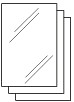
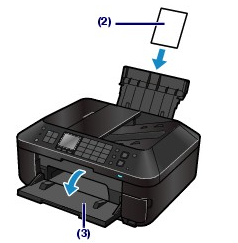
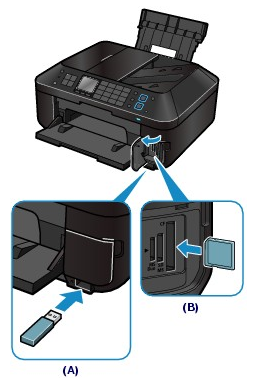
- 如果选择文档打印中的文档选择屏幕出现,则在存储卡或USB闪存上不存在照片。
- 请勿同时插入存储卡和USB闪存。 也请勿同时插入两个或更多存储卡。
- 将读/写属性设置为从USB连接计算机可写或从LAN连接计算机可写时,无法使用本机的操作面板打印存储卡上的图像数据。 要打印存储卡上的图像数据,按设置按钮选择设备设置、设备用户设置,并将读/写属性设置为从计算机不可写。
 或
或
 按钮(C)显示所需的照片。
按钮(C)显示所需的照片。
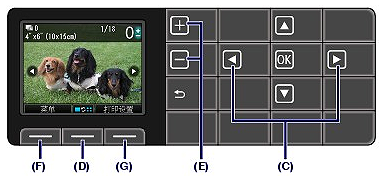
-
 读取照片时LCD屏幕上可能会出现。如果LCD屏幕上出现
读取照片时LCD屏幕上可能会出现。如果LCD屏幕上出现  时使用
时使用  或
或  按钮以显示照片,则可能无法选择所需照片。
按钮以显示照片,则可能无法选择所需照片。 - 如果按中间的功能按钮(D),会显示更改视图/模式屏幕。 此屏幕可以更改照片的显示方式。 也可以选择剪裁模式裁剪照片。
- 如果按左功能按钮(F)选择菜单,可以选择除选择照片打印以外的多种照片打印功能。
- 若选择的照片没有指定复印份数(份数“0”),并按OK按钮,复印份数将设置为“1”,更改复印份数的屏幕将会显示。
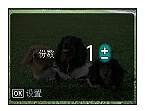
 或
或
 按钮选择要更改的项目,并使用
按钮选择要更改的项目,并使用
 或
或
 按钮选择选项。 确认或更改设置后,按OK按钮返回照片选择屏幕。
按钮选择选项。 确认或更改设置后,按OK按钮返回照片选择屏幕。
- 可以在打印设置屏幕上指定照片修复或打印日期。

- 如果在打印时按右功能按钮选择打印更多,显示屏幕将返回至照片选择屏幕。 然后可以继续选择用于打印的照片。
- 按停止按钮以取消打印。
- 如果按黑白按钮,不会开始打印。




























































































 返回
返回
 打印
打印
 分享
分享








 京公网安备 11010502037877号
京公网安备 11010502037877号